لقد وصل نظام التشغيل Windows 10 بالفعل إلى الأنظمة الموجودة وهو محمّل بجميع الميزات الجديدة والتحسينات والتحديثات الأمنية. تم إطلاقه في أربعة إصدارات ، بمعنى. Windows 10 Home و Windows 10 Pro و Windows 10 Enterprise و Windows 10 Education ، تم الكشف عنها رسميًا في 30 سبتمبر 2014. واجه نظام التشغيل Windows 8 الكثير من الأخطاء من العديد من المؤسسات ، بينما كان يفضله البعض أيضًا. أخذت Microsoft في الاعتبار جميع التعليقات ، وأصلحت العديد من المشكلات ، وقمت بتعديلها وإضافتها إلى نظام التشغيل Windows 10. قد يبدو نظام التشغيل الجديد معقدًا للمستخدمين في البداية. لذلك فكرنا في تقديم الأفضل على الإطلاق إصدار من نظام التشغيل ، حتى الآن ، لك.
أولاً ، نبدأ بإدراج مسؤول Microsoft الحد الأدنى لمتطلبات النظام لنظام التشغيل Windows 10وهي كالتالي:
- 1 جيجاهرتز أو معالج أسرع أو شركة نفط الجنوب
- 1 غيغابايت من ذاكرة الوصول العشوائي لنظام تشغيل 32 بت أو 2 غيغابايت لنظام تشغيل 64 بت
- 16 جيجا بايت لـ 32 بت أو 20 جيجا بايت لنظام تشغيل 64 بت من مساحة القرص الصلب
- بطاقة رسومات لـ DirectX 9 أو أحدث مع برنامج تشغيل WDDM 1.0
- عرض 800 × 600
يجب على المستخدمين الذين يستخدمون نظام التشغيل Windows XP أو Windows Vista شراء نسخة من Windows 10 من متجر Microsoft أو بائع تجزئة آخر ، نظرًا لعدم وجود مسار ترقية مباشر من نظام التشغيل Windows XP أو Windows Vista إلى Windows 10. حيث يمكن للمستخدمين الذين يقومون بتشغيل إصدار مؤهل من Windows 7 (SP1) أو Windows 8 / 8.1 الترقية إلى Windows 10 Home أو Windows 10 Pro مجانًا ، خلال السنة الأولى من التوفر العام.
لقد جعلت Microsoft نظام Windows 10 هذا ، وهو شيء متكامل تمامًا يعمل على جميع الأنظمة الأساسية. أجهزة الكمبيوتر والأجهزة اللوحية والهاتف وتريد أن تعمل كخدمة ، بدلاً من إصدار "قابل للاستبدال برقم آخر". لذلك ، سيتم التعامل مع Windows 10 على أنه برنامج كامل سيحصل على ترقيات دورية. بعد إطلاقها في يوليو 2015 ، التزمت Microsoft بدعمها لمدة عقد من الزمن لخدمة Windows 10. دعنا الآن نلقي نظرة على الميزات الرئيسية التي تجعل Threshold (اسمها الرمزي) ، نظام تشغيل قاتل.
قائمة البداية القديمة الجيدة
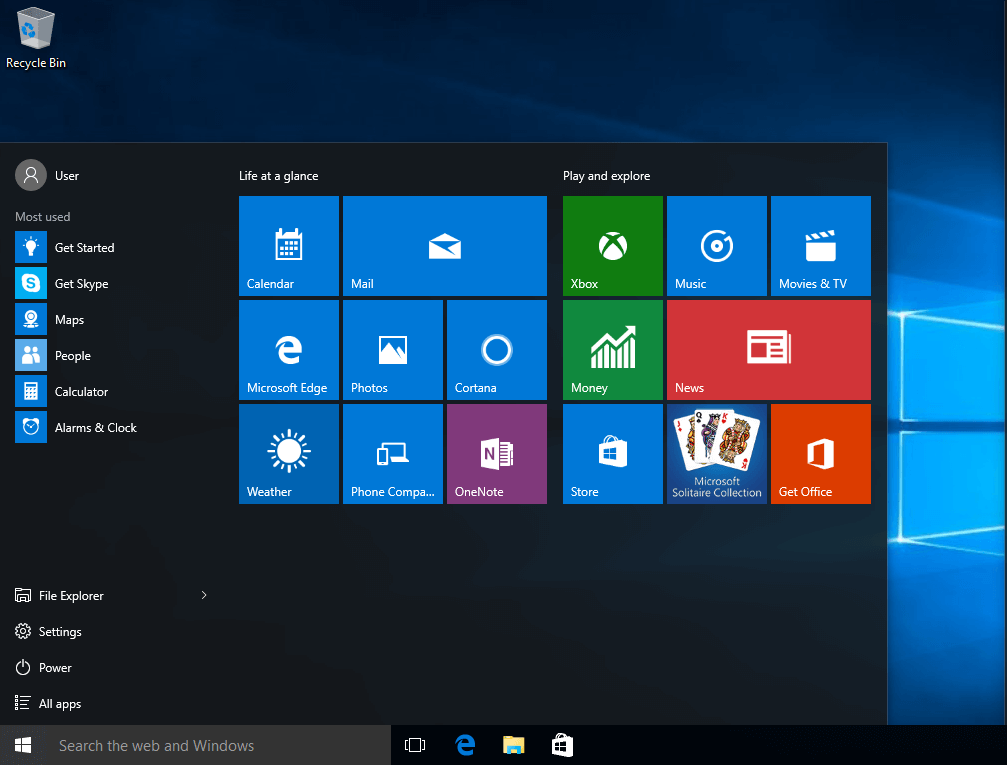
عاد ملايين المستخدمين الذين فقدوا في Windows 8. إذا كنت أحد أولئك الذين يكرهون Live Tiles وواجهة Metro ، فيمكنك النقر بزر الماوس الأيمن فوق كل واحد من الإعدادات الافتراضية في قائمة Start وتحديد الغاء التثبيتلمسحها من نظامك. (أو ببساطة قم بإلغاء التثبيت من قائمة البداية إذا كنت تفضل إخفاءها بدلاً من القضاء عليها). ومع ذلك ، إذا كنت تقدر مزيج الواجهة التقليدية مع البلاط الحية، لاحظ أنه يمكنك النقر بزر الماوس الأيمن فوق أي مربع وتحديد تغيير الحجم لتغيير أبعاد البلاط.
سطح المكتب الافتراضي غير المزدحم
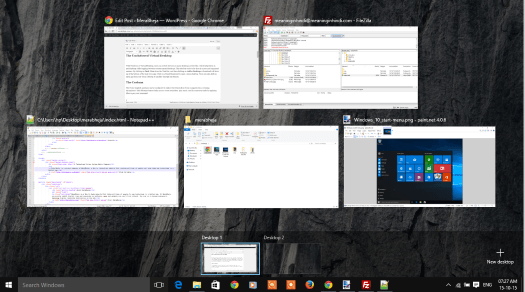
باستخدام Windows 10 Virtual Desktop ، يمكن للمستخدمين التبديل بين العديد من أجهزة سطح المكتب كما يحلو لهم ، مما يساعدهم في تعدد المهام أثناء التبديل بين أجهزة سطح المكتب المفتوحة المختلفة. يتيح هذا أيضًا إنجاز العمل بطريقة منظمة ومنظمة. بالضغط على عرض المهمة من شريط المهام ، ثم النقر فوق أضف سطح المكتب، ستظهر الصورة المصغرة في الجزء السفلي من صفحة عرض المهمة. انقر على صورة مصغرة فارغة لفتح سطح مكتب نظيف. يمكن للمستخدمين أيضًا نقل تطبيق مفتوح من سطح مكتب افتراضي إلى آخر من خلال هذه الميزة.
كورتانا
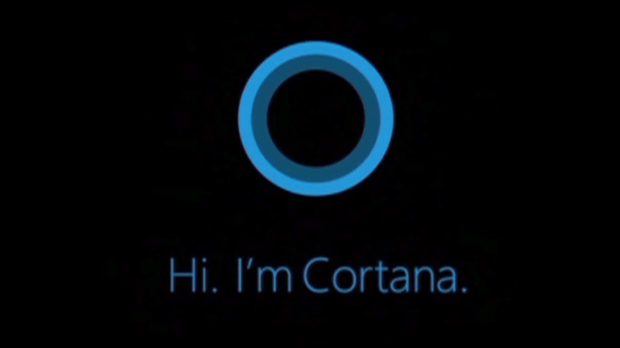
يمكن تكوين "مساعد الصوت الضمني" ليحل محل "مربع البحث" إذا كان جهاز الكمبيوتر الخاص بك يحتوي على ميكروفون يعمل. تساعدك هذه الميزة المبتدئة على إنشاء تذكيرات وتشغيل الموسيقى والقيام بالعديد من المهام من خلال تطبيق عامل التصفية حسب أمرك.
فيما يلي خطوات التمكين: انقر فوق شريط البحث في شريط المهام> حدد ملف دفتر رمز في جزء خيارات الجانب الأيسر> حدد إعدادات، ثم قم بتمكين “يترك كورتانا أجب عندما تقول "مرحبًا كورتانا” اختيار. يمكنك أيضًا تخصيص المناطق التي يمكن لهذا المساعد الرقمي الوصول إليها في قائمة Notebook.
مساعد المفاجئة
أصبح Snapping أسرع وأسهل في Windows 10. عند التقاط أحد التطبيقات ، ستظهر ميزة Snap Assist الجديدة ، وستعرض النوافذ قائمة مصغرة مفتوحة النوافذ وعند النقر فوق أحدها ، سيتم محاذاتها تلقائيًا إلى يسار أو يمين الشاشة.
برومت الأوامر
لإراحة العديد من المهووسين حول العالم ، الآن اختصارات القص واللصق الأصلية في موجه أوامر Windows. لكن لا يتم تمكينه افتراضيًا. لتنشيطه ، افتح موجه الأوامر (عن طريق تشغيل cmd.exe من قائمة ابدأ في Windows ، على سبيل المثال) انقر بزر الماوس الأيمن فوق شريط عنوان موجه الأوامر وحدد الخصائص. افتح الإصدار الجديد من Windows 10 تجريبي علامة التبويب وحدد المربع بجوار تفعيل ميزات وحدة التحكم التجريبية. أخيرًا ، حدد المربعات بجوار تفعيل اختصارات مفتاح Ctrl الجديدة و مفاتيح التحرير الموسعة، ثم اضغط نعم.
مركز التحكم
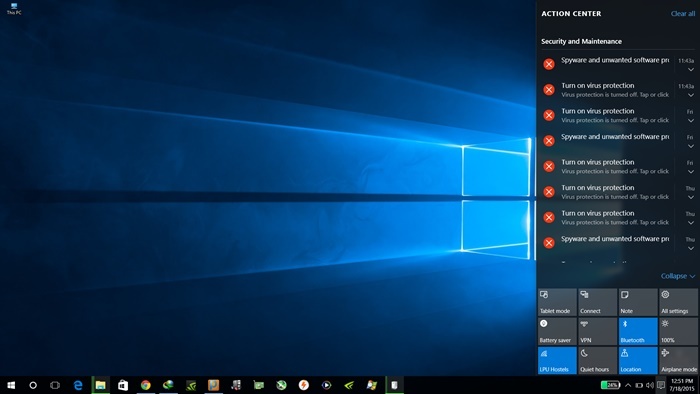
إنه شريط جانبي يوفر إشعارات ويحتوي على أزرار للمهام الشائعة وهو بديل لقائمة Charms. إنها أيقونة صغيرة تشبه فقاعة كلمات الكتاب الهزلي في علبة النظام.
متصفح الحافة
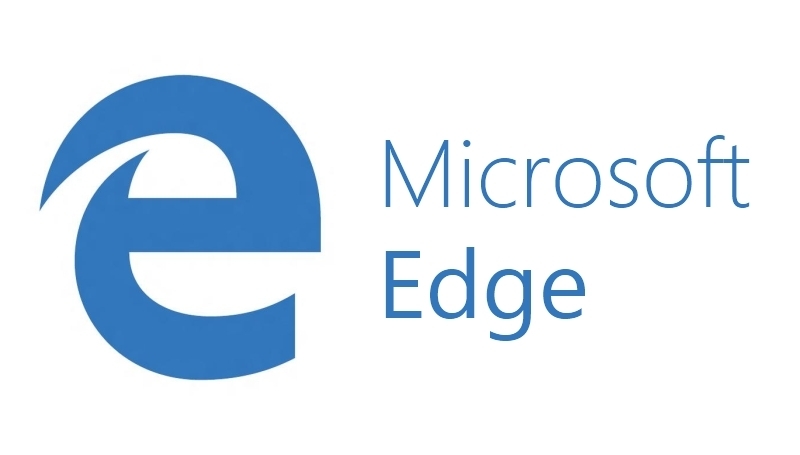
تم تطويره بواسطة Microsoft تحت الاسم الرمزي Project Spartan ، حافة سيكون المتصفح الافتراضي في Windows 10 ليمنحك تجربة ويب أفضل. سيتم أيضًا تضمين Internet Explorer في نظام التشغيل ، ولكنه سيكون متاحًا بشكل أساسي في إصدار غير متغير ، أي IE11 الذي تم العثور عليه في Windows 7 و 8.1.
تطبيقات محسنة
أصبح تطبيقا البريد والتقويم أسرع وأكثر اكتمالاً وأكثر ملاءمةً للماوس من ذي قبل. يتيح لك تطبيق Mail الجديد تخصيص تطبيقك باستخدام خيارات التخصيص المضافة. على سبيل المثال ، يمكنك تغيير الصورة في جزء المعاينة بالصورة التي تختارها ، وتكوين كيفية تصرف البريد عند تنفيذ إيماءات التمرير الجديدة على رسالة. للتخصيص ، انقر فوق رمز Cog في الزاوية اليسرى السفلية من التطبيق ، ثم حدد خيارات. ستجد جميع خيارات الإيماءات في ملف إجراءات سريعة جزء.
يمكن استخدام الخرائط ، تطبيقنا المفيد للغاية ، في Windows 10 لحفظ الخرائط في وضع عدم الاتصال أيضًا. انقر على إعدادات رمز في الخرائط> حدد تحميل أو تحديث الخرائط تحت خرائط غير متصلة بالإنترنت رأس. سترتد إلى إعدادات التطبيق ، حيث ستتمكن من تحديد القارة ، ثم البلد ، ثم الولاية التي تريد تنزيل خريطتها بلا اتصال بالإنترنت. أيضًا ، يخبرك Windows بمدى حجم التنزيل قبل البدء.
ميزة توفير شحن البطارية
على عكس سابقاتها ، تعد تقنية توفير الطاقة في نظام التشغيل Windows 10 أفضل وأكثر ذكاءً للحد من عمليات الخلفية ، عندما يكون لديك البطارية نظامك ينخفض. من أجل التمكين ، انقر فوق قائمة البدء> الإعدادات> النظام> توفير شحن البطارية.
عرض الوصول السريع
عرض الوصول السريع الذي يُظهر المجلدات التي يتم الوصول إليها بشكل متكرر والملفات التي تم عرضها مؤخرًا عند فتح مستكشف الملفات. خلاف ذلك ، افتح مستكشف الملفات، ثم حدد منظر > خيارات من الشريط. سيتم فتح نافذة خيارات المجلد. انقر على افتح مستكشف الملفات القائمة المنسدلة في الجزء العلوي ، ثم حدد ملف هذا الكمبيوتر اختيار. انقر نعم وسيتم تعيين مستكشف الملفات افتراضيًا على خيار جهاز الكمبيوتر هذا كما هو الحال في Windows 8.
ترقية التحديثات
في نظام التشغيل Windows 10 ، أصبح من الممكن الآن التنزيل التحديثات من استخدام تقنية نظير إلى نظير بدلاً من تنزيلها مباشرةً من Microsoft. هذا يساعد في توفير النطاق الترددي الخاص بك وكذلك الوقت. رئيس ل إعدادات > التحديث والاسترداد > تحديث ويندوز > خيارات متقدمة > اختر كيفية تنزيل التحديثات. بشكل افتراضي، احصل على التحديثات من أكثر من مكان تم تمكينه وتهيئته للحصول على التحديثات من أجهزة الكمبيوتر على كل من شبكتك المحلية والإنترنت بشكل عام.
ليس هذا فقط ، يسمح لك Windows 10 بجدولة وقت محدد للتحديثات المعلقة التي تتطلب إعادة تشغيل جهاز الكمبيوتر الخاص بك. افتح ال إعدادات الخيار في بداية القائمة ، ثم توجه إلى التحديثات والاسترداد > تحديث ويندوز. إذا كان لديك تحديث معلق ، فسترى الشاشة على اليسار ، مما يتيح لك جدولة إعادة التشغيل بعد تحديد حدد وقت إعادة التشغيل زر الراديو. الخيار الأفضل هو النقر فوق خيارات متقدمة وقم بالارتباط واطلب من Windows إخطارك بجدولة إعادة التشغيل عندما تكون التحديثات جاهزة للتثبيت.
يتيح لسطح المكتب التقليدي التبديل ديناميكيًا إلى واجهة تشبه المترو. يسمح وضع الكمبيوتر اللوحي لمستخدمي أجهزة الكمبيوتر القياسية بالعمل بدون لوحة مفاتيح أو ماوس. افتح مركز الإجراءات وانقر فوقوضع الكمبيوتر اللوحي زر. ستتم إزالة كل شيء من سطح المكتب الخاص بك ، وحفظه للأيقونات المتباعدة لزر ابدأ ، وكورتانا ، وعرض المهام. اضغط الآن على زر ابدأ للاستمتاع بمشاهدة تطبيقات ملء الشاشة وشاشة البدء.
عن طريق اختيار ملفوضع الكمبيوتر اللوحي >إعدادات وضع الكمبيوتر اللوحي، ستتمكن من إخبار Windows ما إذا كنت تريد استخدام أم لا وضع الكمبيوتر اللوحي على جهازك ، وحدد كيف تريد التعامل مع مطالبات وضع الكمبيوتر اللوحي إذا كان الأمر كذلك. يمكنك أيضًا إخبار Windows بالحفاظ على تطبيقاتك المفتوحة والمثبتة على شريط المهام عندما تكون في وضع الكمبيوتر اللوحي إذا كنت ترغب في ذلك ، بالإضافة إلى التمهيد في وضع الجهاز اللوحي عند بدء التشغيل.
تسجيل الفيديو للتطبيق
من المفترض أن يتم استخدام وظيفة Game DVR الجديدة في نظام التشغيل Windows 10 تسجيل الفيديو دليل على أكثر لحظات اللعب روعة ، ولكن يمكنك أيضًا استخدامها لإنشاء مقاطع فيديو أي فتح التطبيق أو برنامج سطح المكتب (على الرغم من عدم وجود مناطق على مستوى نظام التشغيل مثل File Explorer أو سطح المكتب). عند الضغط شبابيك مفتاح + جي، سيتم سؤالك عما إذا كنت تريد فتح شريط اللعبة. انقر على نعم ، هذا صندوق ألعاب وستظهر خيارات متنوعة في شريط عائم. ببساطة انقر فوق التعميم سجلزر لالتقاط مقطع فيديو. سيتم العثور على مقاطع الفيديو المحفوظة في قسم Game DVR في تطبيق Xbox ، أو داخل مجلد المستخدم الخاص بك أسفل فيديو > يلتقط.
بصرف النظر عن كل هذه ، فإن الرسومات المحسّنة وتكامل X-Box Live وميزات الأمان المحسّنة بما في ذلك Windows Hello هي بعض التحسينات البارزة. علاوة على ذلك ، يوفر لك Windows 10 مزيدًا من التحكم الدقيق في لون شريط المهام ، وقائمة ابدأ ، وحقل البحث الذي يوفر خيارات في إضفاء الطابع الشخصي قائمة.
علاوة على ذلك، اتصل بالدعم التطبيق داخل كل التطبيقات يمكن أن تتيح لك القائمة الوصول إلى منتديات المجتمع المناسبة للعثور على مساعدة بشأن المشكلة ، أو حتى الاتصال بك مع ممثل دعم Microsoft عبر الدردشة عبر الإنترنت أو الهاتف إذا واجهت مشكلة مشكلة.
وظائف لوحة المفاتيح الجديدة
يمكن لمستخدمي Windows 10 جعل مهامهم مريحة بمساعدة القليل من المتابعة الاختصارات:
- نافذة Snapping: مفتاح Windows + يسار أو يمين (يمكن استخدامه مع UP أو DOWN للوصول إلى الأرباع.) الأرباع هي وضع عرض Snap الجديد الذي يربط التطبيقات بأربعة أرباع الشاشة.
- التبديل إلى النافذة الأخيرة: Alt + Tab
- عرض المهمة: Windows + Tab
- إنشاء سطح مكتب افتراضي جديد: مفتاح Windows + Ctrl + D
- إغلاق سطح المكتب الافتراضي الحالي: مفتاح Windows + Ctrl + F4
- تبديل سطح المكتب الافتراضي: مفتاح Windows + Ctrl + يسار أو يمين
- عرض الطقس والأخبار والرياضة والمساعدة وما إلى ذلك: Windows + S
- تحدث إلى Cortana: Windows + Control + C.
لذلك ، يعتقد الأشخاص أنك مستعد لتجربة Windows المثالية ، بحلول الوقت الذي تكمل فيه هذه المقالة. استمتع برحلة Windows 10.


